大学刚毕业那会儿,搬家换工作那是常有的事。后来工作稳定了,结果天天出差,一个项目结束换一个地方,漂泊不定。那时候,智能手机还没普及,上网主要靠电脑,由于每次住的时间都不长,也不会特意去办个宽带,下载资料什么的,只能去网吧。
现在网络发达了,智能手机也普及了,一个人在外地工作,一部手机,一个超极本,办公娱乐都能满足。同样,每个地方工作时间不长,也没法办个宽带,笔记本要用网,就暂时手机开个热点凑合凑合。但时间一长,手机热的不行,也不是长久之事。一个偶然的机会,我忽然发现还有4G路由器这种东西,无需办理宽带,也能在家组建一个简单的无线WiFi网络,这样就无需长时间将手机作为热点来使用了。
下面就将我刚入手的这款蒲公英X4C工业路由器跟大家简单分享一下。
【开箱】
产品包装很素,纯黑外观,正面是蒲公英的LOGO。
包装里也没什么附件,除了X4C路由器,就是电源适配器和产品说明书了,如果再附赠一根网线就好啦。看介绍,电源适配器分AB两个版本,A版类似手机充电器,B版则是传统外观,个人觉得A版更好用,对周边插口干扰小。
蒲公英X4C外观也挺素的,工业路由器通体黑色,正面也是一个蒲公英LOGO。路由器尺寸中等,超薄设计,后部配有4根增益天线,两根4G天线,两根2.4G WiFi天线。
上盖前部有4枚指示灯,自左往右分别为系统指示灯、组网指示灯、WiFi信号指示灯、4G网指示灯。
路由器背部布满了密密麻麻的小孔,从而增强底部散热性能,底部四角各有一个小脚垫。
路由器配有一个蓝色WLAN接口和两个黄色LAN接口,自适应10/100 Mbps,左侧是SIM卡槽,Nano-SIM卡,右侧是重启键和电源接口。
4根天线可以左右180°旋转,前后90°旋转,以适应不同安装需求。这里要提的是,如果天线采用可拆卸设计就好了,这样平时搬家收纳时会方便一些。
【设置】
工业路由器支持网页和手机APP登陆设置,网页版功能更丰富一些,这里先介绍一下网页版。网络状态,可以查看广域网、局域网、MAC地址,网络当前上下行速度,智能组网以及WiFi设置状况。
智能组网,这是蒲公英路由器的特点之一。蒲公英SD-WAN智能组网采用自主研发的云虚拟组网技术,无需公网IP和复杂操作,以简单方式快速组建异地虚拟局域网,可以实现局域网内电脑、手机、服务器等信息数据的互联互通。蒲公英设备列表组网的蒲公英需要添加到同一个Oray帐号下进行管理,智能组网网络类型分为对等网络与集散网络。对等网络,每台设备都可以与其他设备互联;集散网络,普通成员只能与中心节点进行互联,普通成员间不允许彼此互联,集散网络需要专业级服务才能使用。访问控制,可以对网络进行个性化设置。
系统设置,可以查看当前网口状态、实时速率等信息,这里也可以进行系统升级和重启路由器。
网络设置,可以对上网、WiFi、流量等进行设置,也可以开启智能QoS,视频、游戏速度自动调节。
【测试】
测试前先介绍一下网络布局环境,路由器放在书房,两个测试点分别为书房电脑桌和客厅玄关,客厅玄关距离路由器8-9米,隔两堵墙。电脑端测试软件为WirelessMon Professional,手机端测试软件为花瓣测速,SSID:OrayBox-3200,手机、笔记本2.4G无线连接路由器。
书房测试,信号5格,信号强度-16dBm、92%,速度72Mbits。
客厅测试,信号3格,信号强度-50dBm、50%,速度72Mbits。
手机测速,书房,下载速度约85Mbps/s,上传速度约28Mbps/s,延迟28ms,丢包0;客厅,下载速度约58Mbps/s,上传速度约29Mbps/s,延迟32ms,丢包0。
【4G网】
X4C工业路由器附赠了一张物联网卡,全国流量,激活后有30天的体验时间,5GB流量。
手机端也可以设置路由器,在浏览器里输入地址即可进入登陆,能够实现网页版绝大多数功能。X4C作为一款4G路由器,zui大的特点就是无需接入宽带也可以使用网络,自然要体验体验。
将SIM卡插入卡槽,然后再将上网方式设置为APN(4G)后即可上网,即插即用,也不需要输入账号、密码什么的。
测试一下4G模式的速度,下载速度约13Mbps/s,上传速度约8Mbps/s,延迟91ms,丢包0。这里需要说的是,4G模式跟你当前的位置的信号状况有很大关系,比如,我住的这个小区,一直信号很一般。而且,南方主要以移动位置,联通的基站什么的还是稍少了点。物联网30天的体验时间结束后,如果要继续用,目前有两个套餐可以选择,可以30天99元的套装和360天599元的套装,都是每月3000GB的流量。个人觉得599元的更划算一些,跟目前的宽带包年价格差不多,但是这个是可以随身携带的。
理论归理论,还得看看实际应用,分别测试了刷抖音、看斗鱼直播、爱奇艺追剧。
经实测,刷抖音还是很流畅的,上下滑动切换自如,基本上没缓冲现象;接着看斗鱼直播,选择1080P60,缓冲明显,不够流畅,选择蓝光4M,偶尔缓冲,较流畅,选择超清,无缓冲,很流畅,高清就不说了;zui后爱奇艺追剧,选择蓝光4K,缓冲明显,不够流畅,选择蓝光1080P,偶尔缓冲,较流畅,选择超清720P,无缓冲,很流畅。所以,4G模式下,刷抖音没问题,看直播的话,建议选择超清模式,追剧选择720P模式即可,而且手机、平板什么的,屏幕也不大,超清模式也够用了,而且太清晰,也更耗流量不是。
视频体验完了,zui后再来体验体验游戏,就玩玩目前还算可以的《使命召唤》手游。
经过测试,游戏过程中,信号全程满格,全程很流畅,没有发现缓冲、丢帧的现象,所以,4G模式玩手游还是没问题的。
【结语】
蒲公英X4C工业路由器,官方售价199元,目前到手价188元。路由器个头中等,也就两部手机的大小,分量也不重,厚度也挺薄,可以平放在桌面上或挂在墙上。这款路由器对我来说有两大用途,一是出差时,作为4G路由器使用,组建自己的临时WiFi局域网,让手机、平板、笔记本电脑可以同时用上4G网;二是在家时,作为无线中继使用,可以改善改善家里的无线信号分布。
zui后,简单总结一下蒲公英X4C路由器的特点,提一点自己的建议,供大家参考吧。
【特点】
-支持2.4G、4G和有线三模,可作为中继
-支持4G转WiFi、4G转有线上网模式
-支持4G物联网卡,全国流量,即插即用
-支持蒲公英智能组网,可APP远程设置
【建议】
-建议将天线设计成可拆卸式,外出携带收纳方便
-建议把A型电源适配器作为标配,再附赠一根网线
以上教程由“WiFi之家网”整理收藏!



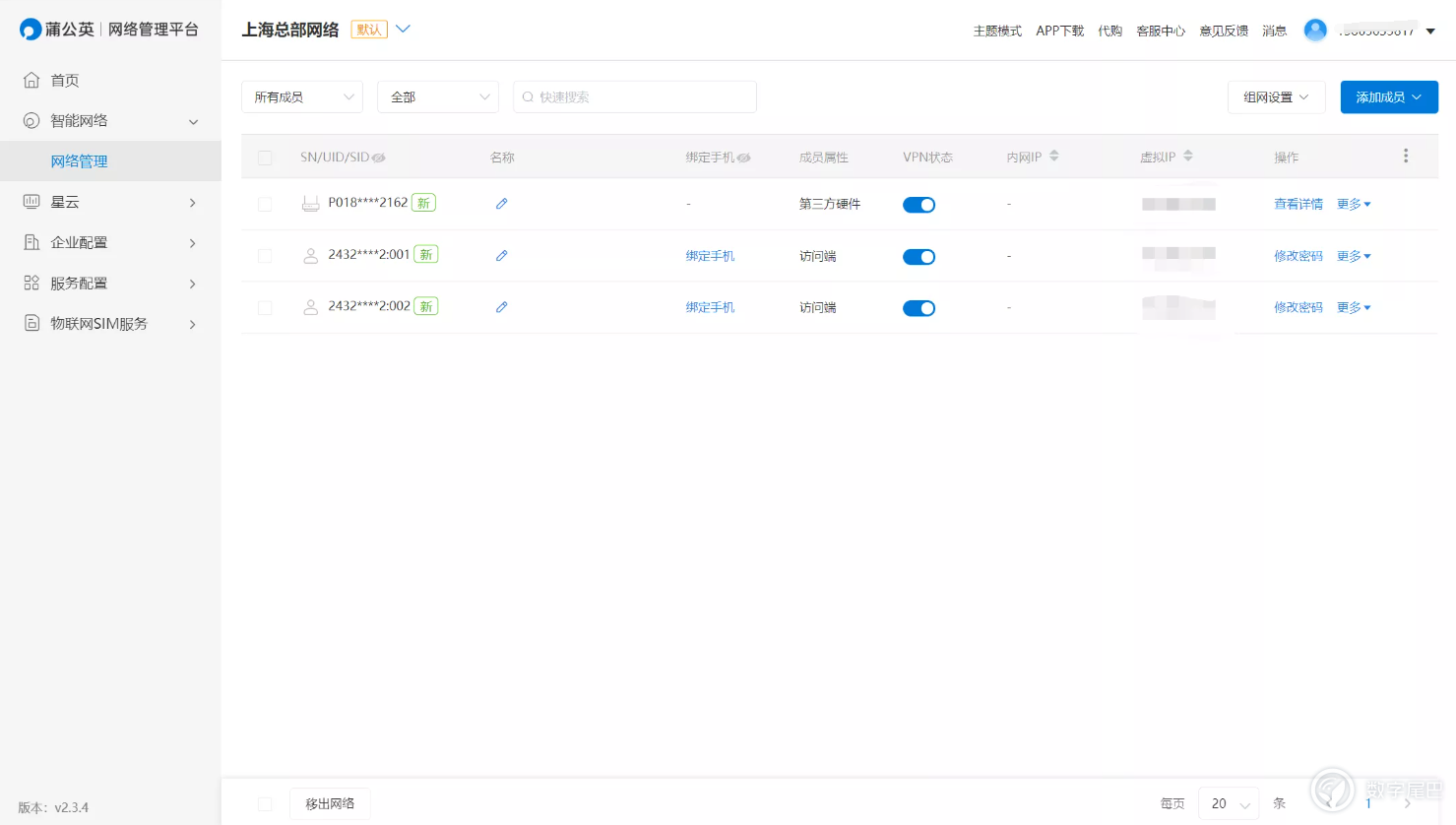
评论